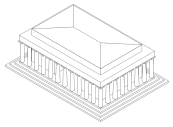Modes de rendu
|
Commande |
Emplacement |
|
Rendu |
Vue |
Une fois que vous avez terminé votre dessin ou presque, que toutes les textures ont été appliquées et que tous les éclairages souhaités ont été ajoutés, sélectionnez l’une des vues standard (voir Vues standard) et utilisez l’outil Survol, Navigation, Déplacement de la vue ou Rotation de la vue pour orienter le dessin. Si vous souhaitez créer une représentation, il est souvent plus facile de créer des viewports sur planche de présentation et de créer le rendu des calques de dessin ou de créer le rendu d’une certaine zone. Le rendu de viewports sur planche de présentation et les rendus partiels peut être créés en arrière-plan lorsque vous dessinez.
Les modes de rendu dans Vectorworks transforment le dessin de différentes manières et transmettent à l'image des détails très réalistes. Le mode de rendu Lignes visibles uniquement par exemple, est comparable avec l'image d'un filaire, mais il cache la partie des objets qui n'est normalement pas visible avec ce point de vue. Le mode de rendu Ombré montre aussi des lignes cachées, mais affiche également les couleurs et les ombres, et la manière dont les sources lumineuses interagissent avec les surfaces de l'objet.
La Barre d'affichage offre un accès rapide à différents Modes de rendu. Les options de la Barre d'affichage affichent le Rendu - court (une version raccourcie) ou le Rendu - long (donne les préférences de rendu et le mode de rendu actuels). Cliquez sur le bouton Préférences rendu actif pour ouvrir la boîte de dialogue correspondant au mode de rendu actuel.

Le bouton Options rendu et la liste Modes de rendu dans la Barre d'affichage
Le temps de calcul du rendu est dépendant du style de rendu sélectionné et de ses options, ainsi que du nombre d'objets présents dans le document et leur degré de complexité.
Vous pouvez continuer à travailler sur le calque actif pendant le rendu. Les modifications apportées au dessin annulent automatiquement le rendu. Le rendu sera à nouveau lancé une fois que les modifications sont appliquées. Une icône et une barre de progression en bas à droite du dessin indique que le dessin est en cours de rendu ou en attente.
Sauvegardez les fichiers en mode Filaire pour qu’ils s’ouvrent plus vite dans le programme. Les viewports rendus sont enregistrés dans une état rendu si vous avez sélectionné l’option Sauvegarder mémoire cache du viewport dans l’onglet « Affichage » des préférences du document.
Pour un rendu plus lisse des maillages, activez le lissage des maillages pour tout le fichier dans les préférences du document (voir Préférences document: onglet « Affichage ») ou pour les maillages sélectionnés dans l’onglet « Texture » de la palette Info Objet (voir Gérer les textures des objets à partir de la palette Info Objet).
Pour sélectionner un mode de rendu:
Sélectionnez la commande et ensuite le mode de rendu désiré.
Vous pouvez interrompre le calcul en utilisant la touche Esc.
|
Commande de rendu |
Raccourci |
Description |
|
Ctrl+Shift+W (Windows) Cmd+Shift+W (Mac) |
Sélectionnez cette commande pour créer une représentation visuelle du modèle à l’aide de lignes pour dessiner l’arête des objets (voir Préférences filaire pour plus d’informations sur les préférences des objets ancrés).
|
|
|
Ctrl+Shift+G (Windows) Cmd+Shift+G (Mac) |
Sélectionnez cette commande pour créer un rendu détaillé de bonne qualité comprenant des couleurs, des ombres et des textures (voir Préférences ombré pour plus de détails).
|
|
|
|
Sélectionnez cette commande pour créer un rendu sans anticrénelage ou lancer de rayon (faible niveau de détail).
|
|
|
Ctrl+Shift+F (Windows) Cmd+Shift+F (Mac) |
Sélectionnez cette commande pour créer un rendu avec des réflexions, des ombres, l’anticrénelage et de la transparence (haut niveau de détail).
|
|
|
Renderworks sur mesure |
|
Sélectionnez cette commande pour créer un rendu selon les paramètres définis par l’utilisateur.
|
|
|
Sélectionnez cette commande pour créer un rendu comprenant plusieurs styles de sketch pour qu’il semble dessiné à la main.
|
|
|
Ctrl+Shift+E (Windows) Cmd+Shift+E (Mac) |
Sélectionnez cette commande pour masquer les lignes des objets se trouvant derrière d’autres d’objets pour leur donner une apparence pleine. Vous pouvez choisir d’afficher les hachures de surface qui donnent l’apparence de textures (voir Créer un rendu Lignes visibles uniquement avec des hachures de surface).
|
|
|
Ctrl+Shift+D (Windows) Cmd+Shift+D (Mac) |
Sélectionnez cette option pour afficher les lignes des objets se trouvant derrière d’autres d’objets en pointillés.
|
|
|
Sketch (module d’extension requis) |
Ctrl+Shift+S (Windows) Cmd+Shift+S (Mac) |
Voir Sketch. |
|
|
Sélectionnez cette commande pour afficher les objets comme des volumes et afficher les attributs comme des couleurs.
|
|
|
|
Sélectionnez cette commande pour obtenir le même effet qu’en utilisant la commande Polygone non ombré avec des ombres supplémentaires.
|
|
|
|
Sélectionnez cette commande pour obtenir le même effet qu’en utilisant la commande Polygone ombré sans arêtes.
|
|
|
Ctrl+Shift+P (Windows) Cmd+Shift+P (Mac) |
Sélectionnez cette commande pour obtenir un rendu Lignes visibles uniquement superposé à un rendu Polygone ombré. Les arêtes et les surfaces courbes sont plus propres que celles d’un rendu Polygone ombré.
|
Pour obtenir la meilleure performance d’un rendu, utilisez une carte vidéo qui supporte les modes de rendu accélérés. Certaines cartes ont montré des problèmes de compatibilité importants; voir vectorworks.net/sysreq pour une liste des cartes graphiques compatibles avec Vectorworks. Si un modèle est trop complexe qu’un calque soit rendu, un message d’alerte apparaît pour vous informer que le mode de rendu Filaire est à présent appliqué.
Les paramètres des vidéos de certains ordinateurs portables destinés à faire économiser de l’énergie peuvent épuiser la mémoire ou provoquer des erreurs d’affichage. Pour régler ces problèmes, il vous suffit de désactiver les options en question.
Une préférences Vectorworks vous permet de définir le rendu 3D préféré, appliqué lorsque vous passez d’une vue en Plan/2D vers une vue 3D (voir Préférences Vectorworks: catégorie « 3D »).